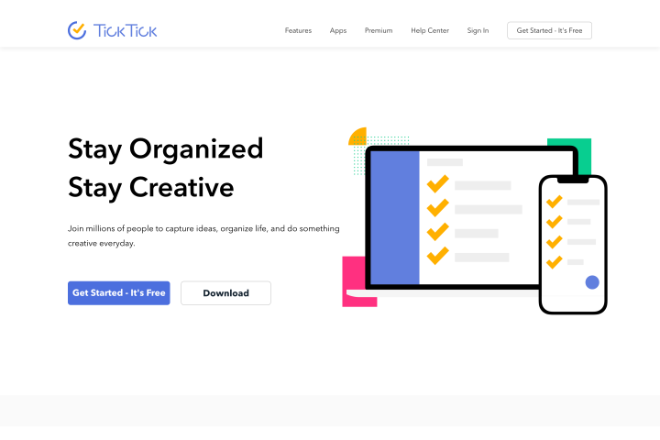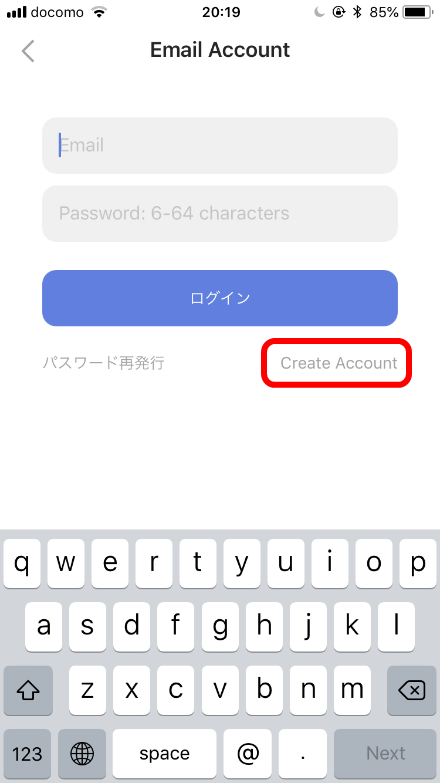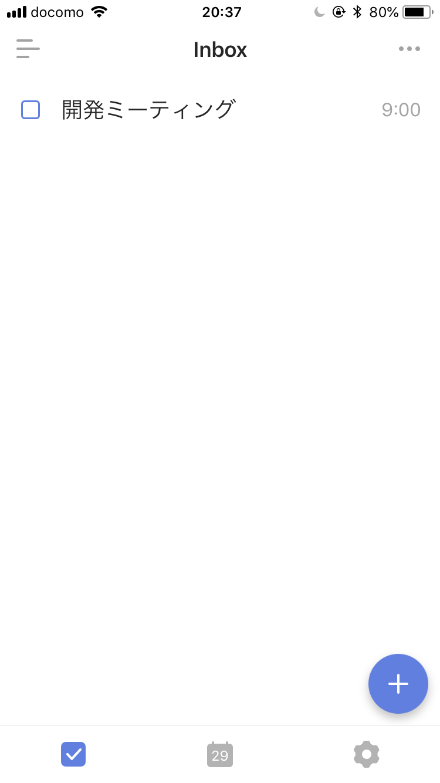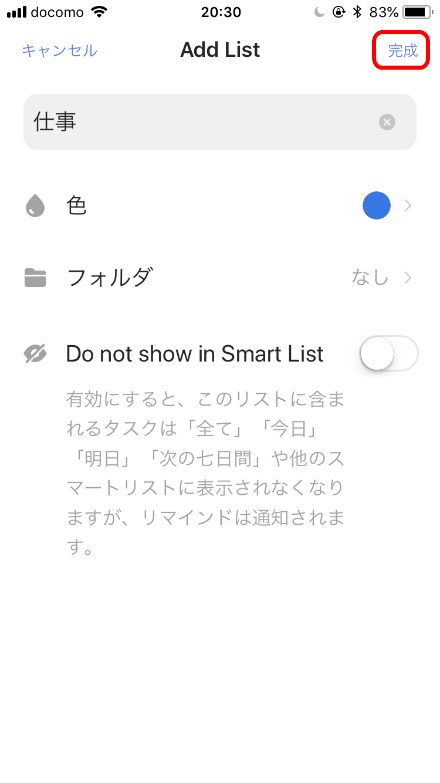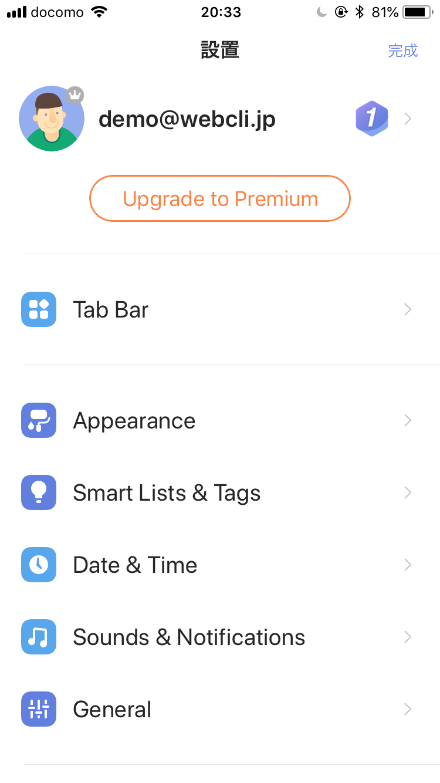「Todo管理の専用アプリは使いこなすまでに時間がかかりそう」という理由でカレンダーやメモアプリでTodo管理される方も多いと思いまユーザーも多いのではないでしょうか。そこで今回はシンプルですぐ使えるTodoリストタスク管理アプリ「TickTick」をご紹介します。
TickTickの使い方
ユーザー登録
はじめにユーザー登録を行います。「New Onboard」をタップすることでユーザー登録なしでも利用できますが、ユーザー登録することでPCなどの他の端末と共有できるようになりますのでぜひ登録しましょう。ユーザー登録するには「Login Now」をタップします。 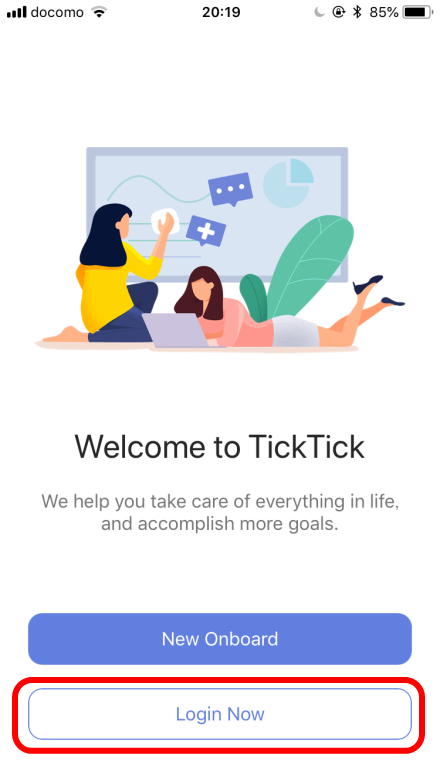
登録方法を選択します。Googleアカウントをお持ちであれば連携することもできますが、今回はTickTick独自のユーザー規登録を行う方法でご説明します。「Sign in with email」をタップします。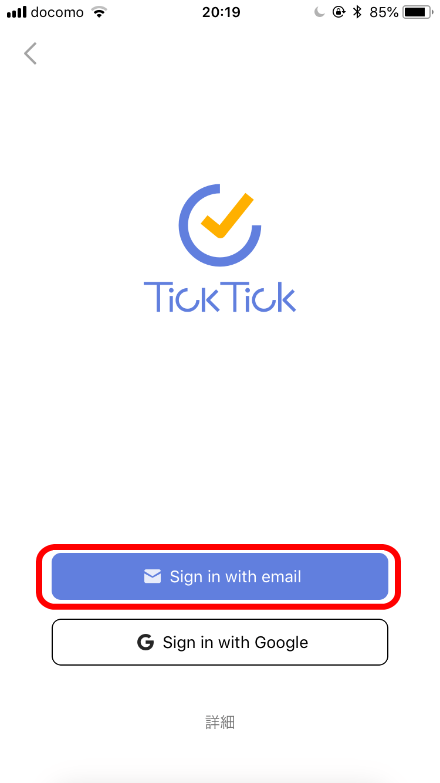
メールアドレスとパスワードを入力して「Create Account」をタップします。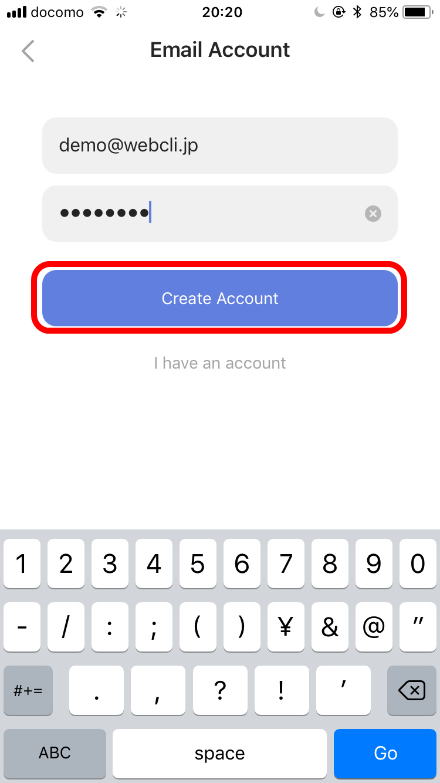
これで仮登録は完了となります。次のタスク追加画面へ進みますが、入力したメールアドレス宛にも以下のメールが送られていますので、メール内にある「Confirm Now」ボタンをクリックすることで本登録完了となります。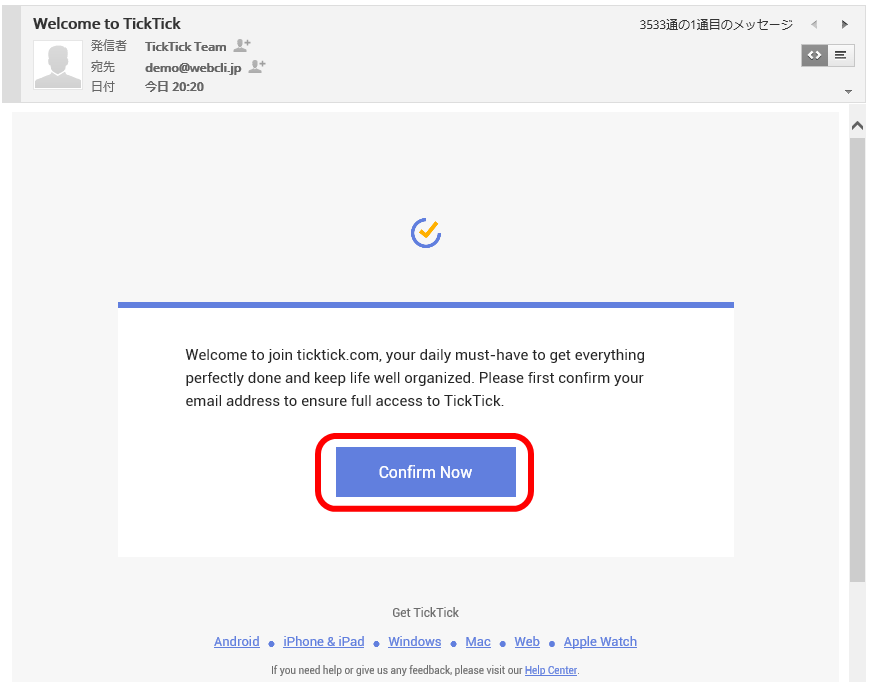
タスク管理を行う
登録完了後は、空のリスト画面が表示されますので、早速タスクを追加してみましょう。右下にある「+」ボタンをタップします。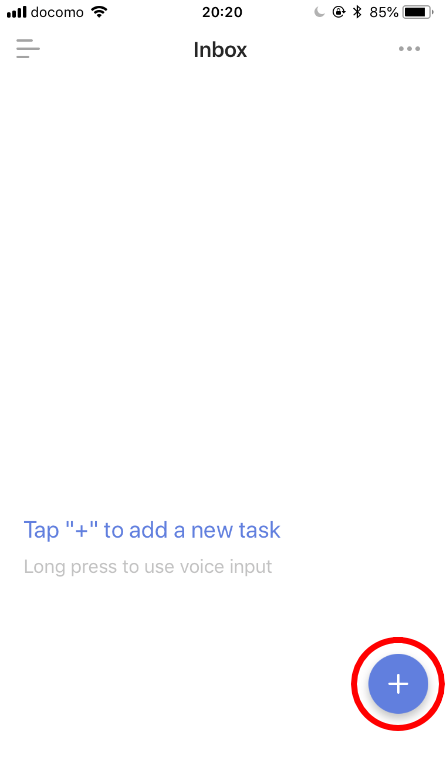
タスク名の入力欄が表示されますのでタスク名を入力します。その後、左下のカレンダーのアイコンをタップしましょう。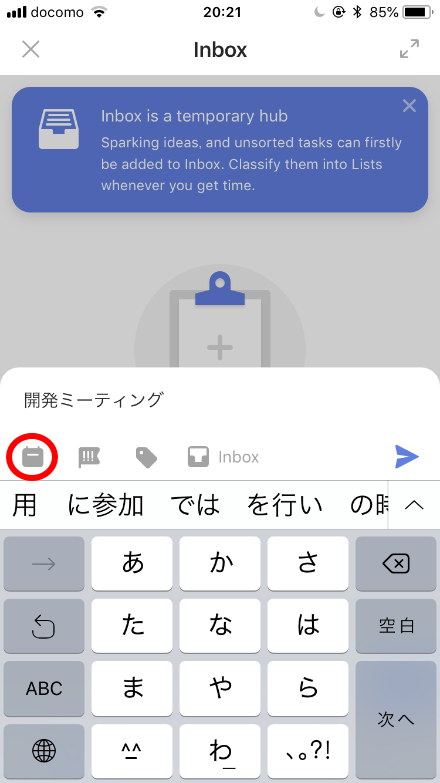
カレンダーが表示され、タスクの日付を選択および時間を選択します。また、リマインダーをセットしておくと時間に通知してくれます。(ただし、iPhoneの場合は通知を許可にする必要があります。)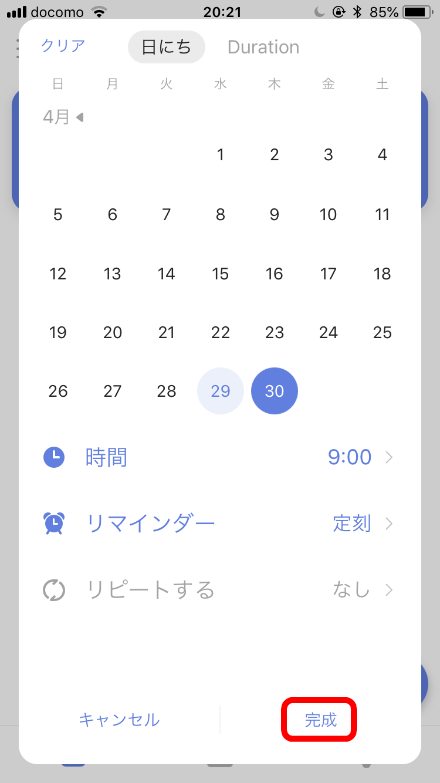
また、旗のアイコンをタップして優先度を選択することもできます。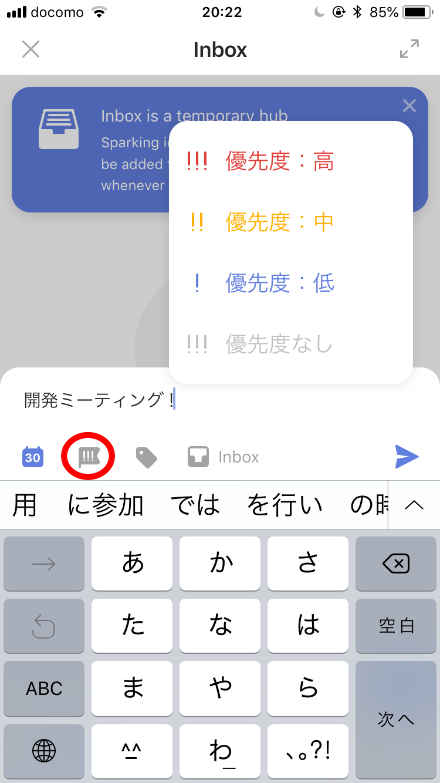
また、タスクにはタグを設定することもできます。タグのアイコンをタップするとタスク入力欄に「#」が追加されますので続けてタグ名を入力します。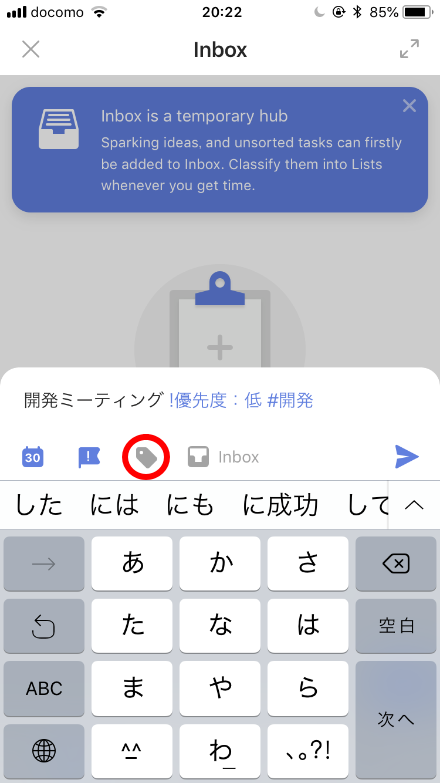
リストではタスク項目を左にスワイプすると削除や別リストへの移動ができます。(リストの作成機能については後述します。) 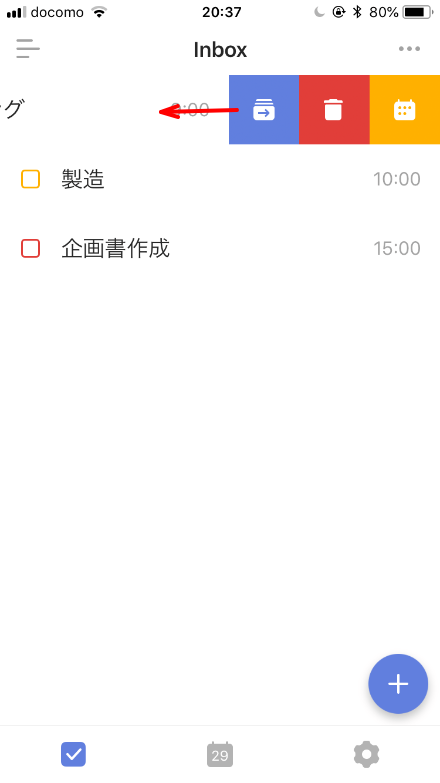
また、リスト上のタスク項目をタップするとタスクの編集画面になりますので、タスクの内容を変更することができます。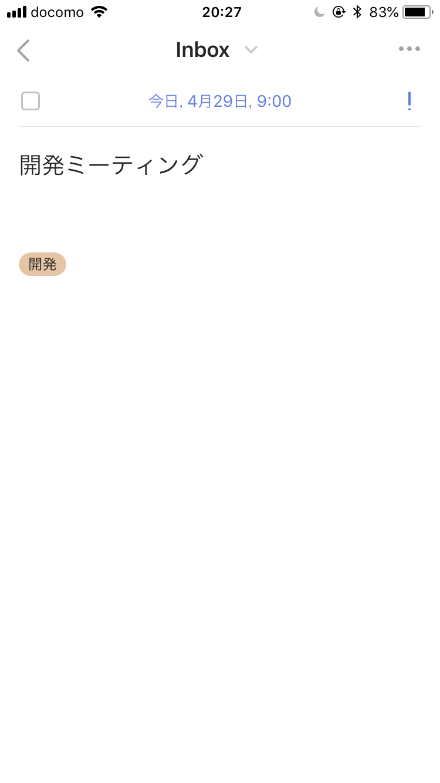
また、リストを下にスワイプすると検索欄が表示され、絞込検索が可能です。 
検索欄に検索したいキーワードを入力すると下部に検索内容が表示されますので、こちらをタップします。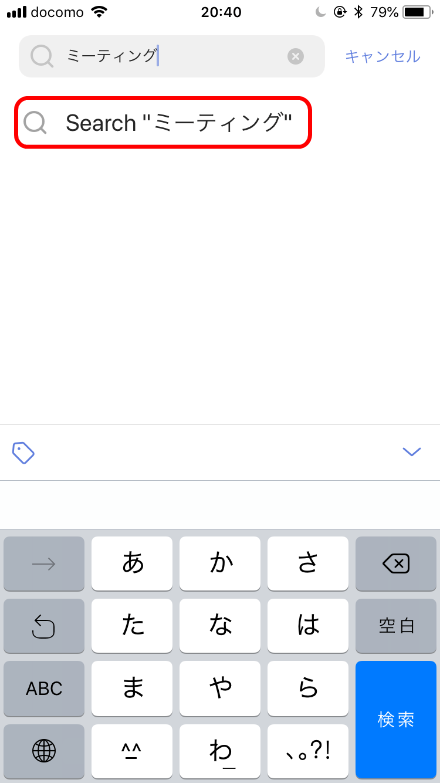
これで、検索キーワードにヒットするタスク項目だけが表示されます。
また、リスト画面の下側にあるカレンダーをタップするとカレンダー形式でタスクを確認することができます。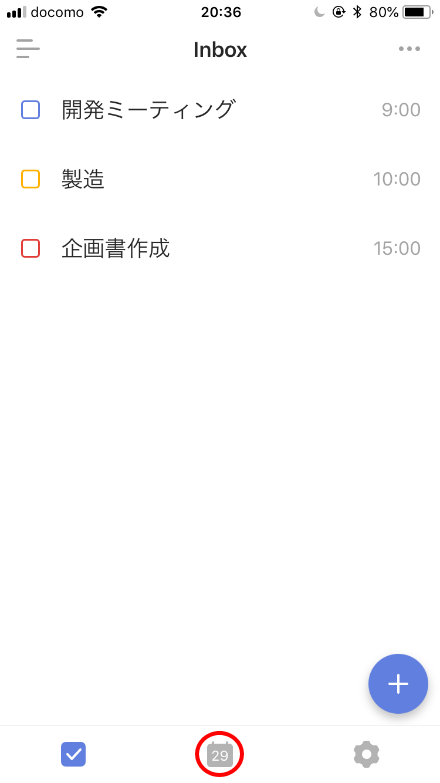
日ごとのタスクを確認できます。(プレミアム版であれば、月や週単位で表示することも可能です。)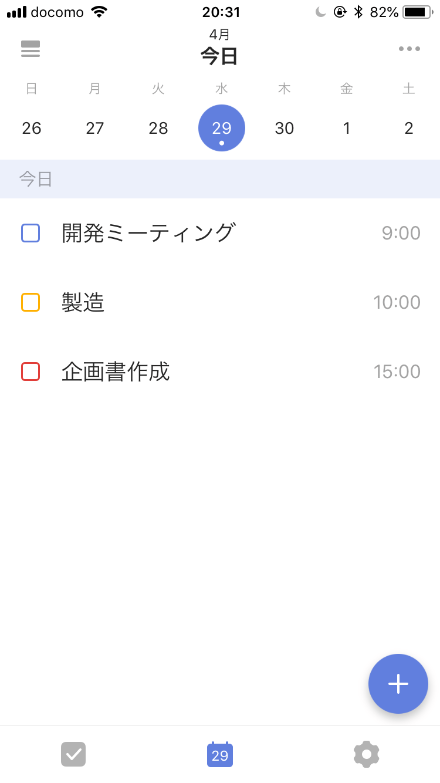
また、完了したタスクに関してはチェックボタンをタップします。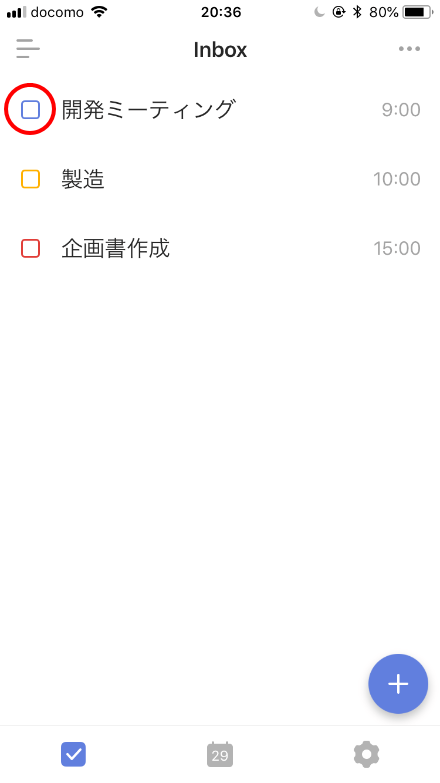
これでタスク完了となります。完了したタスクはとしてグレー表示されます。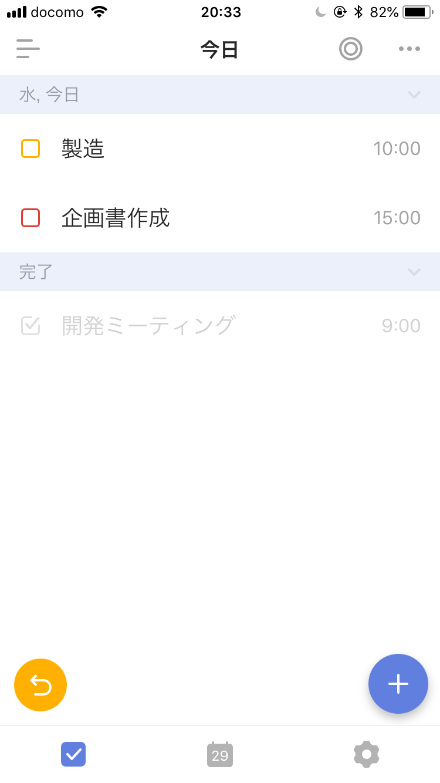
右上のメニューアイコンより、完了タスクを非表示にすることやタスクの並び替えも可能です。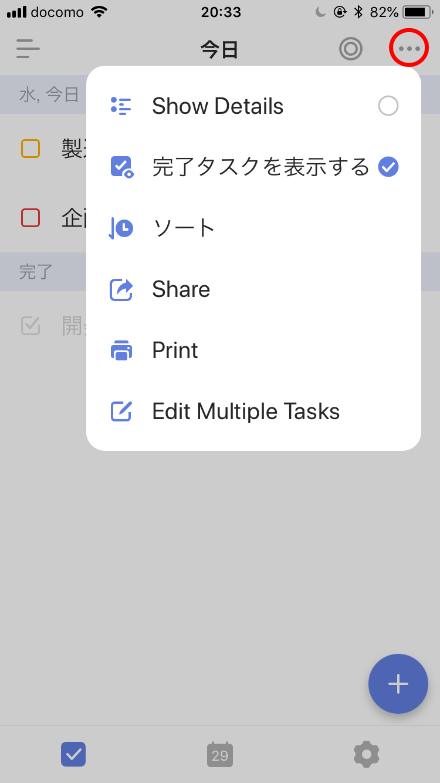
また、左上のアイコンからサイドメニューを呼び出すことができます。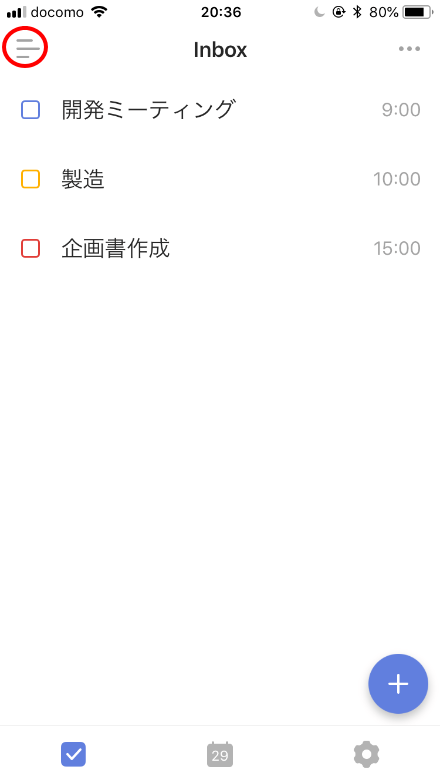
サイドメニューは登録されたフォルダが表示されます。また、「タグ」をタップすると登録したタグ名がツリー表示されます。タグ名をタップすることでそのタグのついたタスクだけに絞り込み表示が可能です。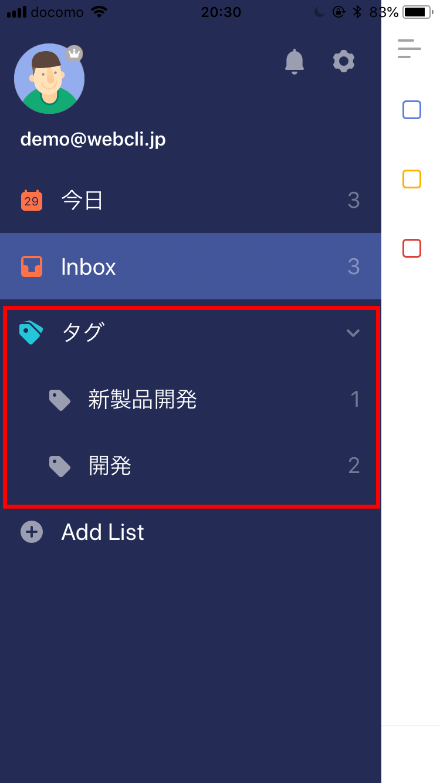
リストを追加する
インストール直後は「Inbox」というリストしか用意されていませんが、「Add List」をタップすることでリストを追加することができます。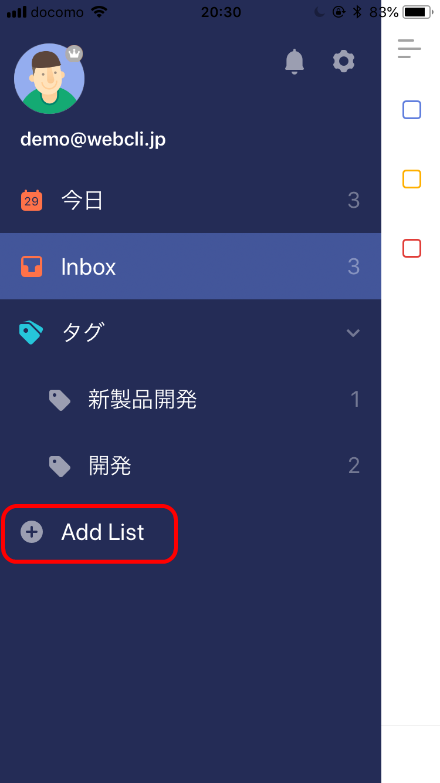
これでリストが追加されました。リストをタップすることでこれまでのリストは別のリスト一覧画面が表示されます。「仕事用」「プライベート用」等のリストを作るなど、自身がわかりやすいかたちでリストを管理することができます。
その他
また、サイドメニューの上側にある歯車のアイコンをタップすることで設定変更ができます。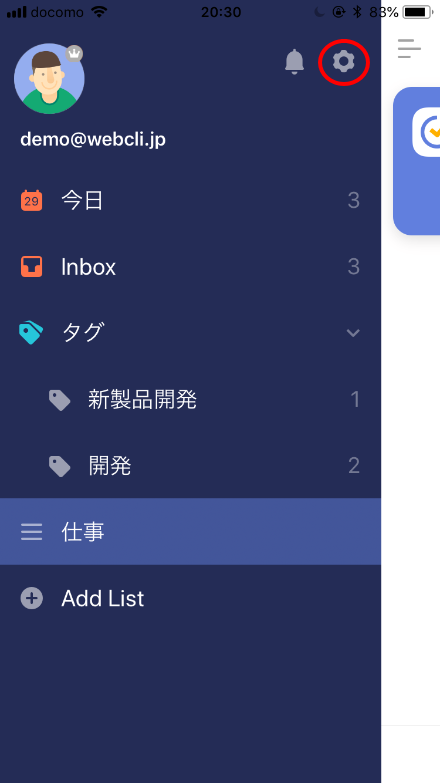
他のデバイスとタスクを共有する
今回はスマホ版の使い方でご紹介しましたが、TickTickはデスクトップ版やWeb版も用意されています。以下はWeb版の画面ですが、操作方法はほぼ同じです。同じアカウントでログインすることでスマホとPCなど、他の端末で登録した内容と共有することができます。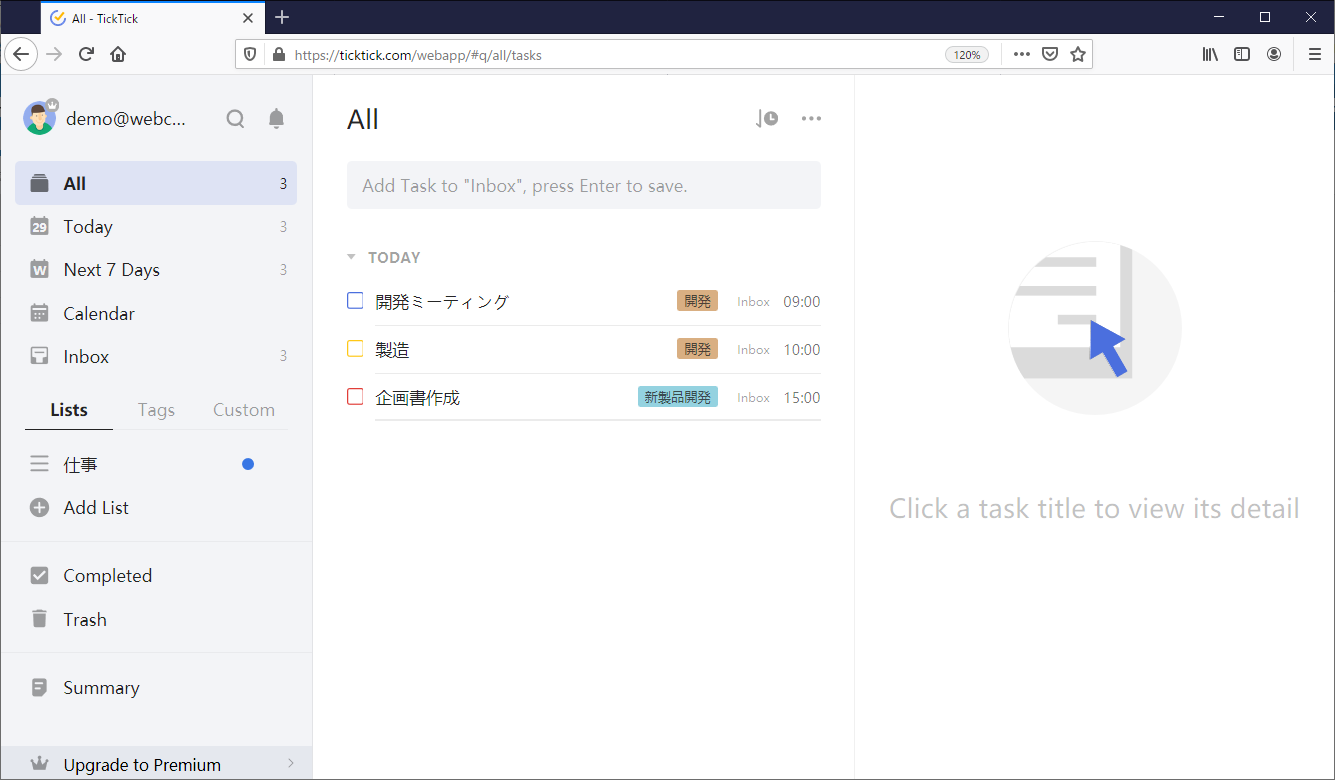
TickTickの特徴
TickTick以外にもタスク管理ができるアプリはありますが、これらと比べてTickTickの特徴はリマインダーやサブタスク、タグ機能など、Todo管理に必要な機能が使える点が特徴です。(他のタスク管理アプリではサブタスクが登録できなかったり、有料版でしか使えない場合があります。)また、リスト形式だけでなく、カレンダー形式で登録したタスクが表示できることも特徴です。
他のタスク管理アプリとの違いの詳細については、こちらのタスク管理アプリの比較記事をご覧いただければと思います。
TickTickの価格
無料でも利用することができますが、無料版では作成できるリストが9つまで、タスクが1リストあたり99個までカレンダーの週間/月等の一部機能制限があります。プレミアム版ではリスト数が299個、タスク数が1リストあたり999個に増加される他、カレンダーの週間/月間表示や進捗グラフなどの高度な機能が使えるようになります。プレミアム版の価格は2.4ドル/月または27.99ドル/年間となります。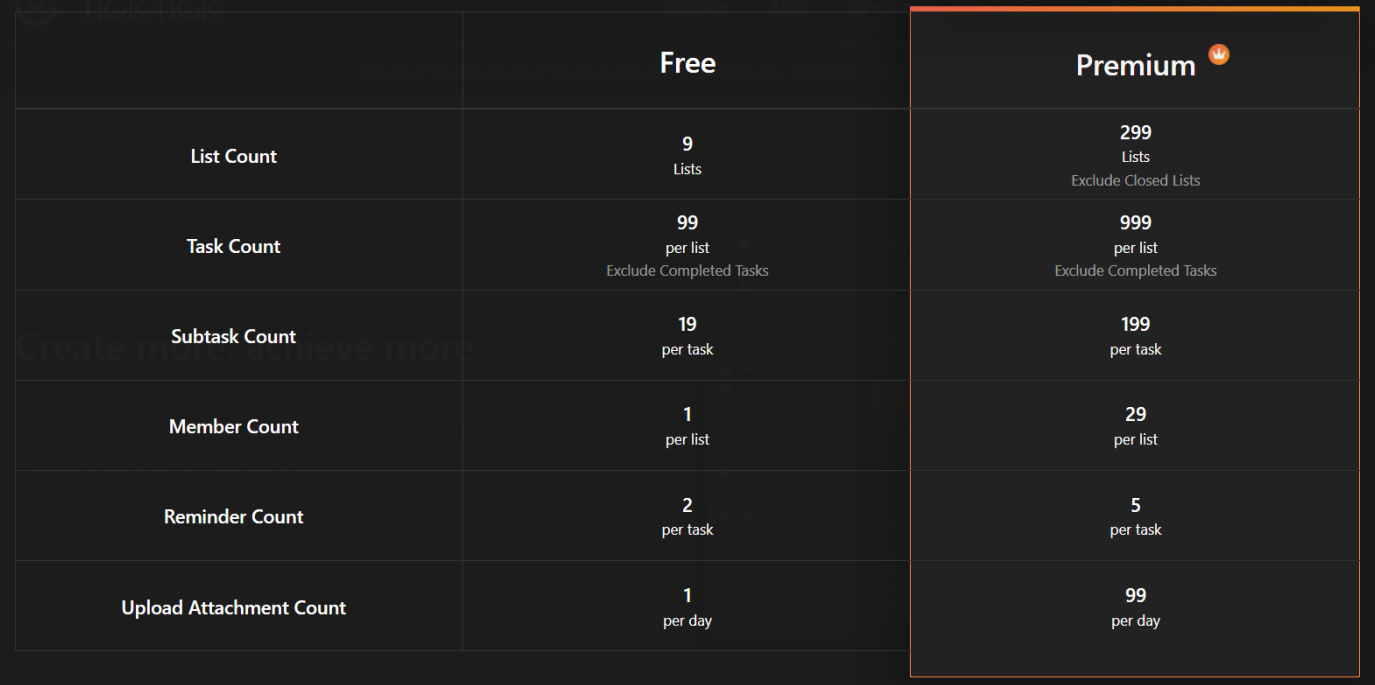
TickTickのサイト情報
運営者:Appest Inc.
TickTickの評判
レビューを書く | |
まだレビューはありません。最初のレビューを書いてみませんか?